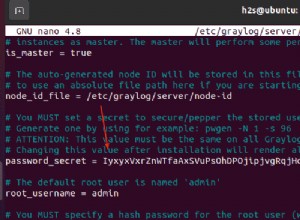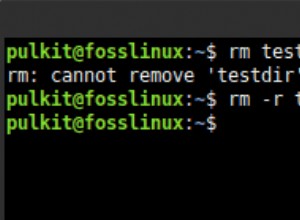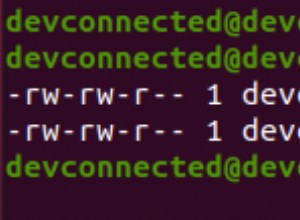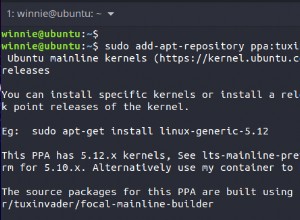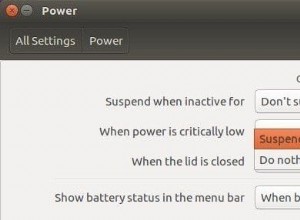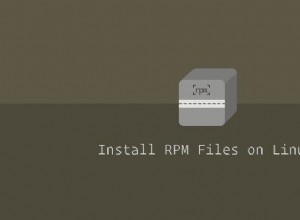Wenn Sie das Linux-Betriebssystem auf Ihrem Desktop verwenden, sind Sie möglicherweise schon einmal auf einige Audioprobleme gestoßen. Zum Beispiel, wenn Sie versuchen, Ton in Ihre Lautsprecher zu bekommen, wenn Ihre Kopfhörer an die Audiobuchse angeschlossen sind.
Wenn ja, keine Sorge! Es ist ein ziemlich häufiges Problem, das Sie schnell lösen können. In diesem Artikel werde ich Ihnen helfen, das Problem vollständig zu lösen. Ich werde eine bekannte Distribution namens Manjaro Linux verwenden, aber ich glaube, dass die gleiche Methode für alle Linux-Distributionen anwendbar ist.
Schritt 1 – Terminal / Konsole öffnen

Schritt 2 – Öffnen Sie Alsamixer
Wir werden alsamixer verwenden, um die Audioeinstellungen zu optimieren. Geben Sie alsamixer ein und drücken Sie die Enter Taste auf Ihrer Tastatur.

Alsamixer wird in Ihrem Terminal geöffnet.

Schritt 3 – Bevorzugte Soundkarte festlegen
Jetzt müssen Sie Ihre bevorzugte Soundkarte auswählen. Drücken Sie dazu einfach F6 Taste auf Ihrer Tastatur. Wählen Sie die für Sie geeignete Soundkarte aus.
Wenn Sie sich nicht sicher sind, können Sie einfach jeweils eine davon auswählen (drücken Sie die Eingabetaste drücken, nachdem Sie die Soundkarte ausgewählt haben) und probieren Sie die restlichen Methoden aus, um festzustellen, ob diese Soundkarte geeignet ist oder nicht. Bei mir ist es default:1 HD-Audio Generic .

Das AlsaMixer-Fenster ändert sich je nach ausgewählter Soundkarte.

Drücken Sie dann den rechten Pfeil (➜ ) drücken, bis Sie Auto-Mute Mode finden .
Sie werden sehen, dass es derzeit AKTIVIERT ist .

Wir müssen es wieder auf DEAKTIVIERT ändern . Sie müssen den Pfeil nach unten drücken (↓ )-Taste, um sie zu deaktivieren.

Drücken Sie dann die Esc-Taste Taste, um AlsaMixer zu beenden.

Schritt 4 – Einstellungen speichern
Jetzt müssen wir die Einstellungen speichern, die wir gerade in AlsaMixer angepasst haben. Geben Sie dazu sudo alsactl store ein . Drücken Sie nun die Enter Schlüssel.


Jetzt kann es losgehen!
Wenn Sie überprüfen möchten, ob der Ton in Ihren Lautsprechern funktioniert oder nicht, können Sie zu den Einstellungen gehen .


Gehen Sie dann zu Ton .

Wenn Sie Ihr Ausgabegerät ändern , dann sollten Sie sehen, dass das Lautsprecheraudio einwandfrei funktioniert. Ich verwende den Line Out Option hier für meine Workstation.


Jetzt sollten Sie sehen, dass das Audioproblem behoben wurde!
BONUS :Ich habe dazu auch ein komplettes Video-Tutorial erstellt und das Video auf meinem neuen YouTube-Kanal veröffentlicht.
Schlussfolgerung
Ich hoffe, dieser Trick hilft Ihnen, wenn Sie auch in Ihren Lautsprechern auf diese Art von Audioproblemen stoßen. Vielen Dank, dass Sie den gesamten Artikel bis jetzt gelesen haben.
Wenn Sie an Open Source interessiert sind, können Sie mir auf GitHub folgen, um Updates zu erhalten. Ich stehe sehr auf Open Source und trage regelmäßig dazu bei.
Ich habe auch zwei YouTube-Kanäle – ich veröffentliche regelmäßig bengalische Inhalte in einem Kanal, und ich habe damit begonnen, regelmäßig englische Inhalte in meinem neuen Markenkanal zu veröffentlichen.
Wenn Sie mit mir diskutieren oder mit mir in Kontakt treten möchten, bin ich auch auf Twitter und LinkedIn verfügbar. Sie können auch meine Website https://fahimbinamin.com/ besuchen und meine Highlights auf Polywork überprüfen.
Vielen Dank an alle!